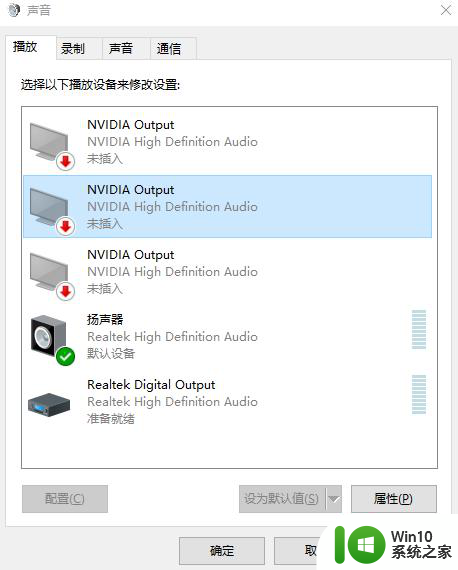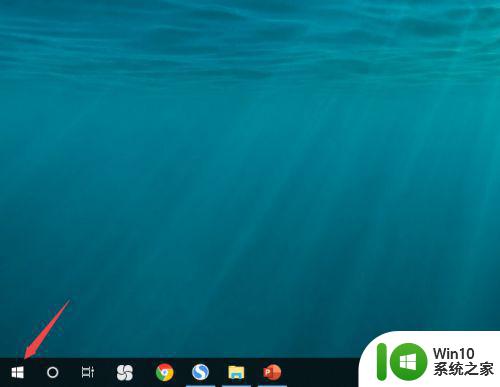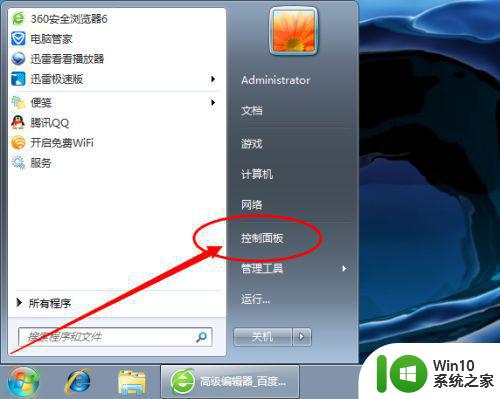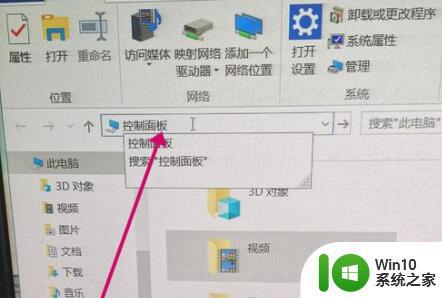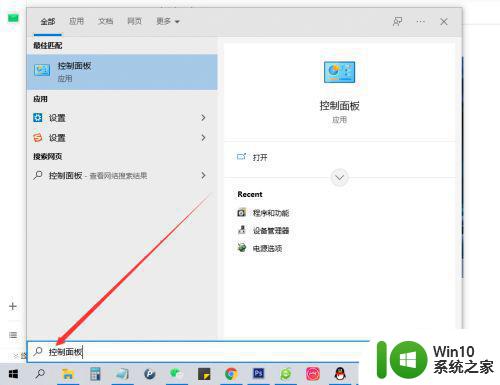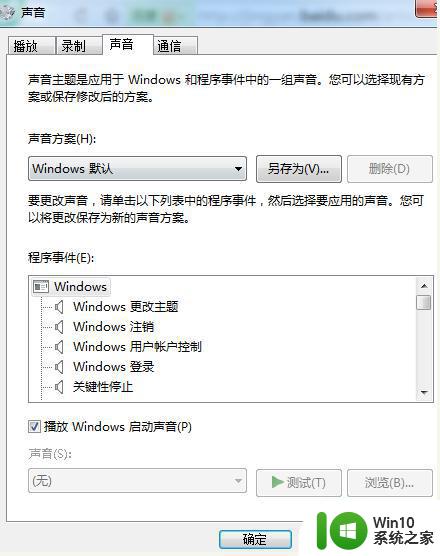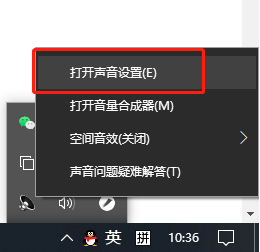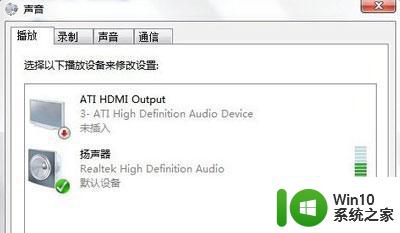耳麦插在电脑上说话对方没声音 插上耳机后电脑无法语音问题解决方法
更新时间:2023-09-22 15:41:12作者:jiang
耳麦插在电脑上说话对方没声音,在现如今高科技普及的时代,电脑已经成为人们生活中不可或缺的工具之一,在使用电脑过程中,我们有时会遇到一些令人困扰的问题,比如耳麦插在电脑上说话对方却无法听到声音,或者插上耳机后电脑竟然无法正常进行语音通话。面对这些问题,我们不妨先冷静下来,寻找合适的解决方法。下面将为大家介绍一些解决耳麦和耳机语音问题的方法,希望能对大家有所帮助。
操作方法:
1打开“Windows系统”,点击“控制面板”。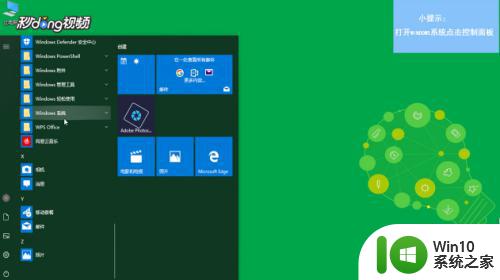 2在弹出的菜单中点击“硬件和声音”。
2在弹出的菜单中点击“硬件和声音”。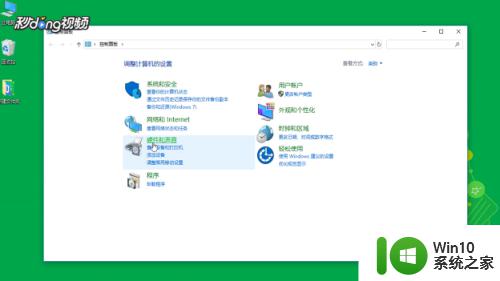 3在下一个界面中点击“声音”。
3在下一个界面中点击“声音”。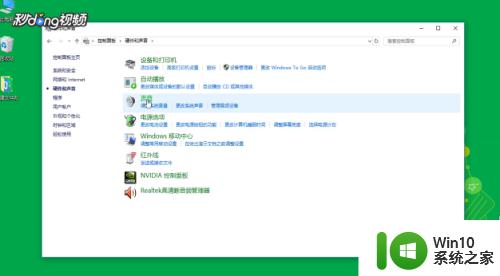 4选择“录制”选项卡,右键启用麦克风即可。
4选择“录制”选项卡,右键启用麦克风即可。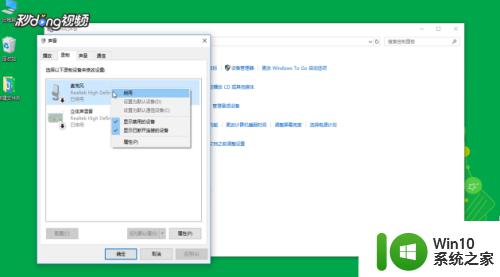
以上就是耳麦插在电脑上说话对方没声音的全部内容,如果您遇到这种情况,可以按照以上方法进行解决,希望这些方法能够帮助到您。